터틀 그래픽은 아이들에세 프로그램을 소개하는 목적으로 개발되었고,
1967년에 개발된 프로그래밍 언어에 적용되었다고 합니다.
import turtle
turtle.forward(15)
turtle.right(25)이렇게 명령을 내리면 거북이가 해당 방향으로 15픽셀 만큼 화면을 이동합니다.
그리고 시계방향으로 25도 회전합니다.
파이썬에서는 2.5버전부터 표준라이브러리로 있었다고 하고, tkinter 를 사용하였습니다.
사용을 한번 해보도록 하겠습니다.
명령어 프롬프트에서 python을 실행하고 다음 코드를 한줄 씩 입력해 봅니다.
import turtle as t
t.shape('turtle')
t.speed('slow')
f.fd(100)
그러면 아래와 같은 창이 나타나고
거북이 커서가 생성되고요
slow 속도로 100만큼 앞으로 이동하게 됩니다.
속도는 slowest, slow, normal. fast, fastest 또는 숫자로 입력할 수 있습니다.
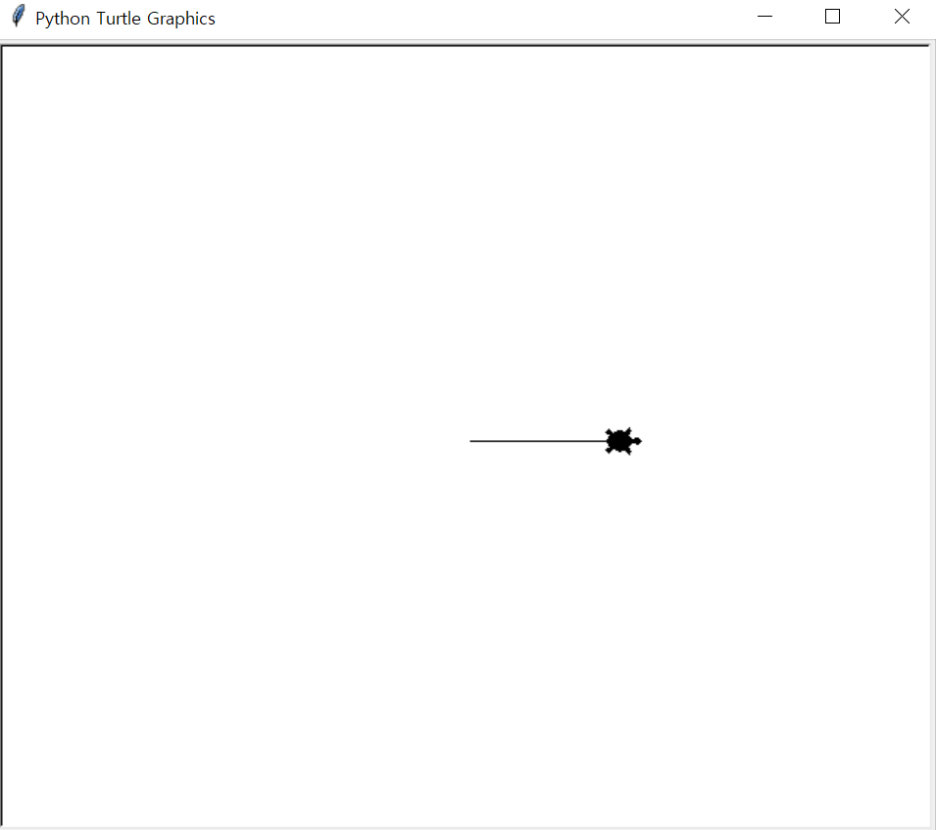
이어서 아래 코드를 순차적으로 입력해 보겠습니다.
t.bgcolor('green')
t.color('blue')
t.pensize(5)
t.left(90)
t.fd(100)
t.penup()
t.right(90)
t.fd(50)
t.pendown()
t.right(90)
t.fd(100)결과는 아래와 같이 나타납니다. 거북이가 방향을 바꿔가며 선을 그어줘요^^

bgcolor는 배경색 변경,
color는 선 색상 변경,
pensize는 펜 두께,
left는 반시계 방향 회전,
fd는 forward와 같이 앞으로 이동,
penup은 선이 그려지지 않고 거북이 커서만 이동되도록 하며,
pendown으로 다시 선이 그어지도록 할 수 있어요.
t.goto(x좌표, y좌표) 입력으로 해당 좌표로 바로 이동 시킬 수 있습니다.
좌표는 중앙이 0, 0 이며 창 사이즈는 400x400입니다.
해당 모듈을 이용해 원을 그리는 코드를 공유해드려요
import turtle as t
clock = t.Turtle()
wn = t.Screen()
wn.setup(620,620)
wn.bgcolor("black")
clock.shape("turtle")
clock.pencolor('red')
clock.penup()
clock.setpos(0,-250)
clock.pendown()
clock.pensize(10)
clock.pencolor('orange')
clock.circle(150)
clock.penup()
실행하면 아래와 같이 거북이가 원을 그려요

복잡한 도형도 그릴 수 있어요
from turtle import *
color('red', 'yellow')
begin_fill()
while True:
forward(200)
left(170)
if abs(pos()) < 1:
break
end_fill()
done()#python #도형그리기 #원그리기 #turtle모듈
'파이썬 팁' 카테고리의 다른 글
| 파이썬] Tkinter GUI 만들기 ep.5 - 가상화폐 시세 확인 프로그램, TRON, SUN, KLAY (1) | 2020.09.30 |
|---|---|
| 파이썬] TKinter GUI 만들기 4화 - 메뉴 탭, 상단 메뉴 만들기 - Menu, Notebook (0) | 2020.09.28 |
| 파이썬] TKinter GUI 만들기 4화 - 메뉴 탭, 상단 메뉴 만들기 - Menu, Notebook (0) | 2020.09.27 |
| 파이썬] 예외처리 방법 예시 - try except (0) | 2020.09.26 |
| 파이썬으로 게임을 만들 수 있다고? pygame 1탄: pygame 설치 및 기본기능 알아보기 (0) | 2020.09.26 |